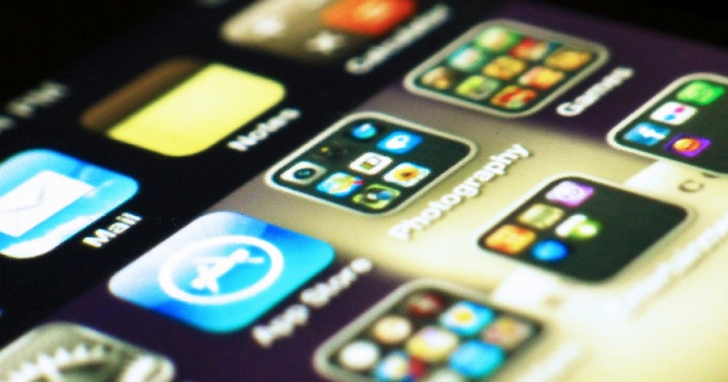
藉由手邊行動裝置的輔助,其實你就可以把平日的許多零碎時間給整合連貫起來,然後進行更有效率的應用,這樣一來,你就不必在工作時,還要分心處理那些細微末節的事項,能夠更專注於本務上。
行動工作的風潮
在雲端化的社會,有一個句子常常被提出來「不在辦公室,也能辦公事」,進而衍生出了「行動辦公室」的概念,眾多平常在桌機上被使用的軟體,例如 Microsoft Office,剪輯影片的威力導演、修圖神器 Photoshop 等等,相繼推出了行動平台專用的 App,似乎令人有種感覺,以後我們都不需要桌機了,只要利用手上的行動裝置來工作就行了,更不用每天打卡進辦公室,如果你也這麼想的話,那就⋯⋯大錯特錯了。
雖然這些作業用軟體,都強調有針對行動裝置進行了最佳化處理,符合觸控操作的模式,但是平心而論,你用行動裝置去打字、去修圖,真的有比你在桌機上作業時的速度還要更快嗎?除了少數天賦異秉的人之外,多數人還是不會把手機、平板拿來當成工作的主要工具,既然如此,廠商推出這些行動 App,豈不是推辛酸的嗎?

▲行動裝置的高可攜性與多樣功能,常會讓人誤以為單純只要透過它,便能有效率的完成所有工作。
左手只是輔助
事實是,不管你習慣用左手滑手機,還是用右手來滑手機,至少到目前為止,行動裝置仍是無法真正取代你在桌機上的工作的。你可以說它很方便,可以說它不受時地的限制,但真正要全盤仰賴它來作業,你的工作效率可能會不升反降。這也不是說,我們就完全屏棄了行動裝置的價值,而是行動裝置以及其背後的雲端技術,應該是處於一個輔助的角色,比方說做簡報,你可以在桌機上先完成大部分的內容,因為滑鼠、鍵盤畢竟比觸控來得精確和順手,如果臨時想到要補充和小修改的地方,人又不在電腦旁的時候,透過手邊的行動裝置,就能很即時的處理這些瑣碎細項。重點在於要清楚認識行動裝置要解決的,是行動性的問題,而非工作性的問題,這也是我們本篇的主軸所在,要是能把行動性發揮到極致,工作效率怎可能不高?
從整合與簡化著手
如果把一個人一天的行動拆開來仔細比較,應該會發現在工作、娛樂、休息這三大塊中間,穿插了許多零碎的時段,也許是通勤、也許是下午茶,或也許是在蹲廁所,當然也免不了放空的時間。這些時段我們未必都會守在電腦前,但如果可以好好利用,就能減輕回到工作崗位時的負擔。前面也提過,因為行動裝置的工作效率不比桌機,所以我們可以從兩個方面著手,其一是透過整合功能的 App,減少在 App 之間反覆切換的過程,其二是選擇簡化操作步驟的 App,節省尋找特定功能或誤按的風險。
更有效的資訊彙整手段:Flipboard
安裝網址:goo.gl/mc0lEP
由於 Facebook 的興盛,導致了兩種現象,一是其他的社群媒體興起,例如像是 Google+、微博,而另一個現象就是,有許多網路服務也朝著社群化的趨勢進行改變,像是 YouTube 或是 Instagram 等等,大至世界潮流,小至朋友按讚的影片,在社群媒體的操作之下都成為一種「新聞」,但結果就是變得雜亂無章,令人難以下嚥。
建立個人新聞台
我們用行動裝置來閱讀新聞,無非是希望能在零碎的時間中,盡可能獲取最大量的有效資訊,如果沒有經過統整簡化,很容易就迷失在資訊的汪洋之中。當今之世要找到一個毫無垃圾資訊的媒體,是非常困難的,而且,每個人對於有用資訊的定義也不相同,所以更有效的辦法是,我們自行去決定自己想看哪些新聞、需要哪些資訊,打造一個個人專屬的新聞台,而這件事,Flipboard 可以幫助我們達成。
Flipboard 的主要資訊管道有2種,一種是可以匯入你本身所使用社群媒體帳號,另外一個是 Flipboard 的分類推薦新聞,可以自行挑選有趣的主題訂閱,並彙整在同一個介面下進行閱讀,除了節省你開啟不同 App 閱讀重複訊息的時間,也可以跳脫只能閱讀朋友所分享新聞的侷限,得到最大化的行動閱讀成效。


▲初次安裝時會詢問你有興趣的主題,之後直接開啟 Flipboard 首頁,便會按照你的興趣,篩選出最重點的新聞陳列出來。

▲如果看到有用的文章,可以加入收藏或稍後再讀。

▲將你的社群媒體帳號加進來,以後就不必每看一種就開一個 App,而且還會讀到重複資訊。
一鍵完成的概念:IFTTT 的 Do 按鈕
Do Button
安裝網址:goo.gl/c3KDaJ
在前面的自動化章節中,我們已經談過 IFTTT 這個雲端自動化工作,基本上只要你設定好之後,就不必再去理會它,他會自動依照觸發條件來進行動作,這種自動化流程比較適合固定化的處理模式。不過人是活的,對於手機的使用方式不可能這麼僵化,所以 IFTTT 針對行動裝置推出 Do 系列的 App,而且還一次還推出 3 個。
手機上的快速功能鍵
「Do Button」、「Do Note」和「DoCamera」這三款 App,與 IFTTT 基本概念不變,同樣是觸發然後動作,只不過觸發的條件更簡單了,就是請你按下「Do」的按鈕,然後它就會執行一個你已經預設好的動作,等於是將這個自動化工作的主控權,重新回歸到你的身上。
Do Button 的運作模式,既然少了不同服務之間的連續動作,那麼按下 Do Button,和按下個別 App 進行操作又有何不同呢?這就要看你怎麼運用了,比如當你到陌生的地方,可以按一下 Do 按鈕,便可收到一封含有 Google 地圖連結的郵件,方便轉給朋友要他來接你,等於就是省下了開啟 Google 地圖定位和 Gmail 發送的時間。而 Do 按鈕未來的最大利基點,應該是物聯網時代的智慧家電,Do 按鈕甚可以讓手機成為一個中控中心,透過它來控制家裡的電器,這部份很值得期待。目前 Do Button 只能自定 3 個快速按鈕,不過要太多的話,其實也容易搞混不是嗎?

▲Do Button 操作概念和 IFTTT 相似,不過觸發條件變成按下按鈕。

▲點下圓形大圖示就可執行動作,不過目前只能設定 3 個快捷鍵。

▲同樣也有許多預設配方可以自行套用。
掃描、雲端列印,行動裝置也能做
CamScanner
安裝網址:goo.gl/qEAfUqGoogle 雲端列印
安裝網址:goo.gl/cIzpfi
在外面跑業務的同事,一定有很多需要影印文件的機會,雖然路上便利超商很多,但是為了影印一份文件,區區幾塊錢也就算了,重點是還要多花時間精神來回,對於客戶來說也是一種等待的困擾。有很多人乾脆就利用手機相機拍照存檔,這當然也是一種做法,不過手機拍出來的效果往往不佳,要列印出來可能會有辨識上的問題。
掃描全能王 CamScanner
難道真的要隨身攜帶掃瞄器不可嗎?那倒也不必,現在手機畫素越來越高,拍出清晰的文件照片並不難,但難就難在,如果這份文件,像是申請表或是個人證件,最後是需要列印出來的話,彩色照片輸出成黑白文件,便會因為原始照片明暗度與色階的不同,導致印出來的結果會有底色偏灰的問題。
因此,我們可以透過 CamScanner 這類手機 App,將拍攝下來的文件照片自動進行銳化與加強對比等優化處理,這樣當你需要列印出來時,便不會印出一張底色灰灰的文件出來,也不用再跑 7-11 影印,更重要的是,這樣也比較省墨水。
step 1
開啟掃描全能王 App,點選相機圖示開啟拍照功能。

step 2
文件沒有擺得很正也沒關係,用框線對準文件邊緣,便可以達到裁剪對齊的效果,且經過影像處理之後,便不會像原圖灰灰的。


step 3
開啟已掃描文件,按下「識別」就能進行文字辨識(需依提示安裝 App),如果掃描文件較多,以後用內文關鍵字搜尋就可以快速找到所需文件。


任何印表機皆可用的雲端列印
手機既然可以拍攝出近似於掃描品質的文件,那麼如果可以再處理列印工作的話,不就更加完美了,Google 的雲端列印技術便提供了解決的辦法,更神奇的是,你不需要購買最新的網路印表機,即使是傳統的 USB 印表機,接上電腦後同樣可以變身雲端印表機,之後只要電腦在開機狀態,不管人在何處,隨時都能透過支援的 App 遠端連線列印。
step 1
首先開啟 Chrome 瀏覽器,登入 Google 帳戶後進入選項設定功能,找到「Google 雲端列印」的項目,按下「管理」。

step 2
按下「新增印表機」,以 USB 傳統印表機為例,要確認已接妥電腦,並已安裝過驅動程式。

step 3
此時會顯示這台電腦已經連接的所有印表機,勾選要註冊成雲端印表機的型號,按下「新增印表機」便完成了。

step 4
記得手機端也要安裝雲端列印 App。

step 5
以剛剛的掃描全能王為例,長按文件出現功能選單,選擇「上傳 / 列印 / 傳真」,並登入 Google 帳戶。


step 6
按下「列印」鍵選擇你的雲端印表機,便能將這份剛掃描完的文件檔案,傳送到遠端的雲端印表機進行列印。


戒掉手機上癮症,找回生活中的 Quality Time
Quality Time
安裝網址:goo.gl/8Kkimx
上面雖然介紹了許多提昇行動工作效率的工具,不過可別忘記了我們一開始的初衷,行動裝置是用來輔助的工具,目的是讓零碎時間的運用更有效率,最終可以簡化並補完工作中的細節,創造更多屬於自己的空間。過度沈溺在便利的行動工具中,看似能夠很有效率的處理事情,並非良策,畢竟生活本來就不該被這些人為科技產品給佔據。
解析你的手機使用模式
對於部分人而言,毅然而然的放下手機,可能不是這麼容易,沒關係,這款 Quality Time 可以幫助你,其實它有個副標「My Digital Diet」,就是希望你別再對數位資訊暴飲暴食了。Quality Time 會偵測你每天開開關關螢幕幾次、每個 App 的使用時間,甚至精確到以秒計算,你便可以設定如果使用某個 App 太久了,就會跳出視窗告訴你。另外你還可以設定每天的休息時段,在這段時間中除了你允許的動作,例如接電話之外,其他 App 都不可以使用,不過這些都並非強制性,使用者本身也要有一點自覺才行,畢竟適度的休息,才是真正提昇生產力的最佳方式。


▲安裝之後,最好隔一段時間再開啟,讓它記錄一下你的手機使用習慣,包括當天使用哪些 App,以及使用多久等等。


▲如果你發現某個 App 好像使用的時間太長,擠壓到你平常工作的時間,那就「Set Usage Alert」設定每天可以使用的時間。


▲你也可以自定或排程某段時間是你的休息時刻,這段時間限制使用手機的大部分功能,以期獲得真正的休息,把心放在與家人相處身上。
本文同步刊載於PC home雜誌
歡迎加入PC home雜誌粉絲團!

請注意!留言要自負法律責任,相關案例層出不窮,請慎重發文!